
Instagram(インスタグラム)のストーリーは
24時間で消えてしまう投稿ですが、ちょっとした投稿を
したい時など便利なのでよく利用されているようです。
そのストーリーでは、写真を投稿するのが通常でしたが、
この度「タイプ」という文字での投稿もできるようになりました。
写真を撮るほどではないけど、ちょっと投稿したい時
便利な機能です。
![]()
![]()
詳しい動画解説
↓↓↓
Instagramストーリー「タイプ」投稿方法
1、
Instagramを起動します。
2、
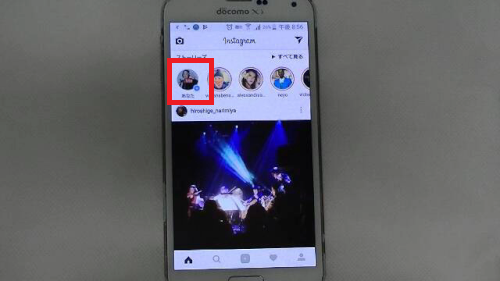
画面左上のこちらのアイコンをタップします。
3、
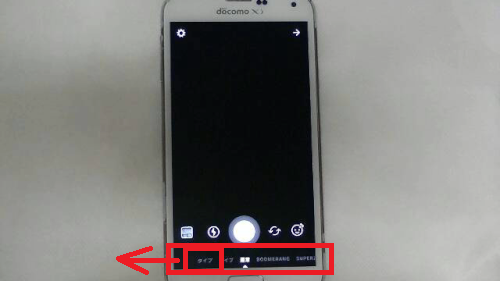
一番下のメニューの一番左端に「タイプ」という項目があるので
こちらをタップ。
4、

このような画面が開くので「タップして入力」をタップ

テキストで文字を入力できます。
5、
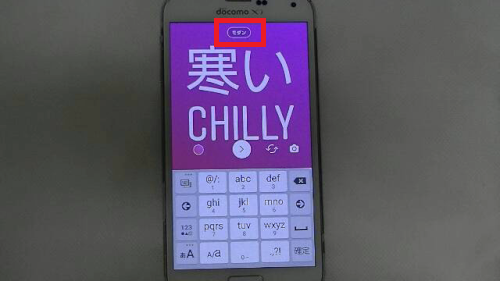
画面上部の「モダン」と書かれた部分をタップすると
テーマ(4種類)を変えることができます。



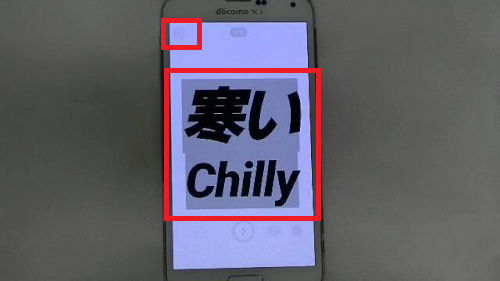
「タイプライター」と「強調」ではテキストの背景色を
付けることができます。
※テーマに合わせてアルファベットのフォントは変わりますが
日本語のフォントは変わりません…
6、

こちらの丸印のアイコンで背景のカラーを変更できます。
7、

こちらのカメラのアイコンをタップすると写真を撮影して
背景画像にすることができます。
カメラアイコンの横の矢印のアイコンで
インカメラ・アウトカメラの切り替えができます。
8、
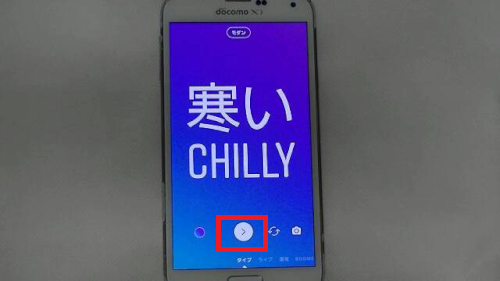
入力したらこちらのアイコンをタップ
9、

こちらの画面が開きます。
10、

こちらのアイコンをタップすると
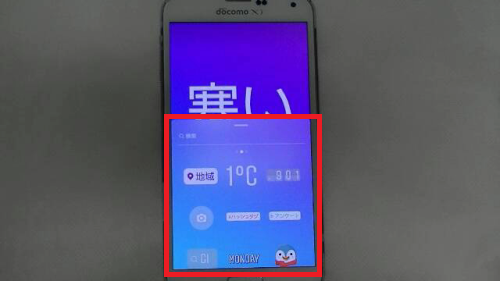
このようにスタンプなどを追加することができます。
11、

こちらの鉛筆マークをタップすると

A:ペン 手書きで書き込みができます。
B:マーカー 太い線で手書きで書き込みができます。
C:スプレー 白地にスプレーで吹き付けたような書き込みができます。
D:消しゴム 手書きで入力したものを消すことができます。
E:ハート レインボーカラーの書き込みができます。
画面下:カラー こちらで各書き込みの色を設定できます。
画面右上の完了をタップして設定完了です。
12、

こちらのアイコンをタップすると

キーボードが開き、テキスト入力ができます。
画面下側のカラーパレットで文字の色を設定できます。
画面右上の完了をタップして設定完了です。
13、

こちらの画面で左下にあるストーリーズをタップすると投稿ですが
右下の「宛先」をタップすると
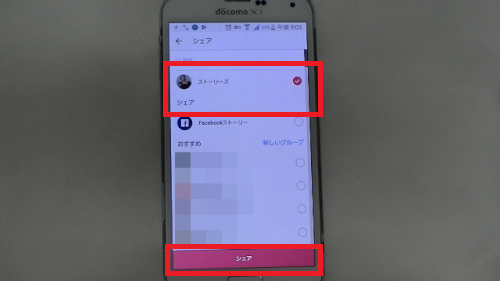
このような表示が出て、ストーリーズの他、
フォローしている友達などにダイレクトメッセージとして送ったり、
facebookストーリーにシェアすることもできます。
一番上のストーリーズをタップして画面下の送信をタップすると
ストーリーズの投稿が完了します。
14、

投稿したストーリーズを削除する場合は、画面右下の「︙」をタップ
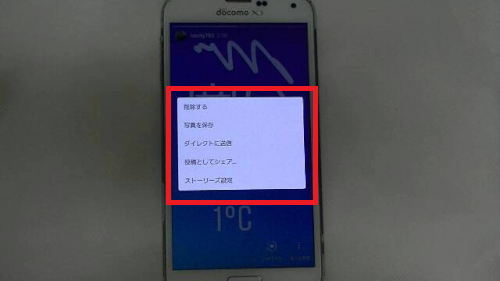
こちらのメニューが開くので削除をタップすると削除、
また、投稿としてシェアをタップすると通常の投稿ができます。
15、
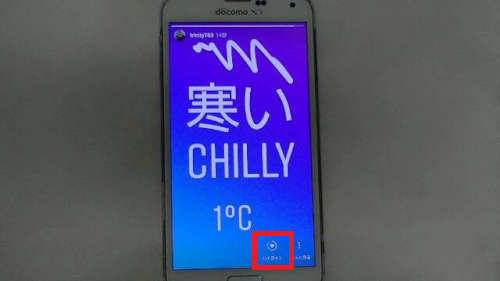
ハイライトをタップすると
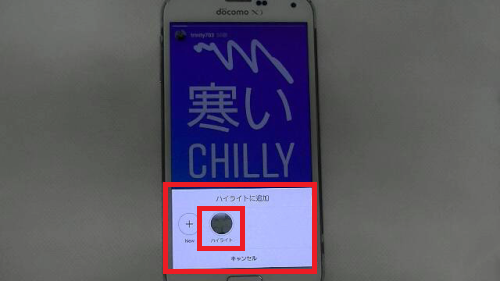
このようなメニューが開きストーリーズの投稿をハイライトとして
保存しておくことができます。
![]()









